Zakaj je distribuirana napaka 10016?
Napako DistributedCOM 10016 najdete v storitvi Pogled dogodki “, ki se odpre v razdelku” Administracija ” nadzorna plošča, pripomoček Zaženi ali ukaz eventvwr v ukazna vrstica. Storitev spremlja vse, kar se zgodi s sistemom. in nameščene aplikacije ter načrtuje tudi dokončanje nalog v prihodnost.
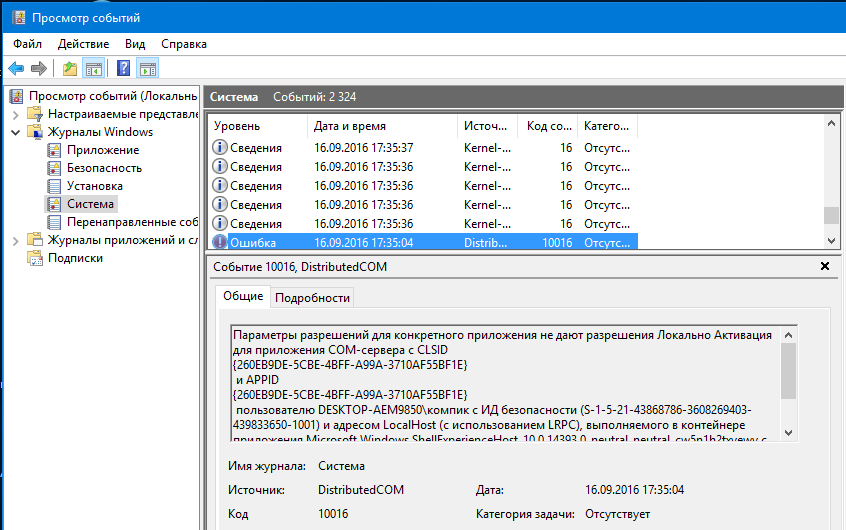
V dnevniku se prikaže napaka DistributedCOM 10016 v operacijskem sistemu Windows 10 ob zagonu sistema
Napaka 10016 distributedCOM v operacijskem sistemu Windows 10 je sistemski dogodek, zato se nahaja v razdelku “Sistem” Windows Dnevniki v meniju na levi strani. Na desni je seznam dogodkov v kar lahko najdete napako – označena je z rdečo ikono s klicaj. V zgornjem oknu na desni, glavno podatki o dogodku – točen čas, koda in vir. V spodnjem oknu storitev prikazuje vse informacije o napaki, ki so dovolj za njene odločitve, vendar je razvrščanje teh podatkov težko novinec uporabnik.
Dnevnik napak DistributedCOM 10016 pravi, da je njegov vzrok nezmožnost zagon določene aplikacije s strani DCOM zaradi pomanjkanja dovoljenja sistema za to. Spodaj je koda Prijave (ADDID) v šestnajstiški. Kateri program ta koda ustreza, v tem primeru ni pomembno, njeno ime ni bo potrebno popraviti napako 10016.
Prikazano je tudi, kateri uporabnik potrebuje dovoljenje za zagon. aplikacije. Običajno se pri napaki 10016 DCOM to zgodi Uporabnik sistema. Torej, kako odpraviti napako DistributedCOM 10016 v operacijskem sistemu Windows 10, brez posebnih težav – potrebujete poiščite ustrezno vlogo in dodelite sistemskim pravicam njegovo lansiranje.
Kako popraviti napako DCOM 10016?
Najprej morate sami dati dovoljenje za spreminjanje dovoljenj storitve DistributedCOM.
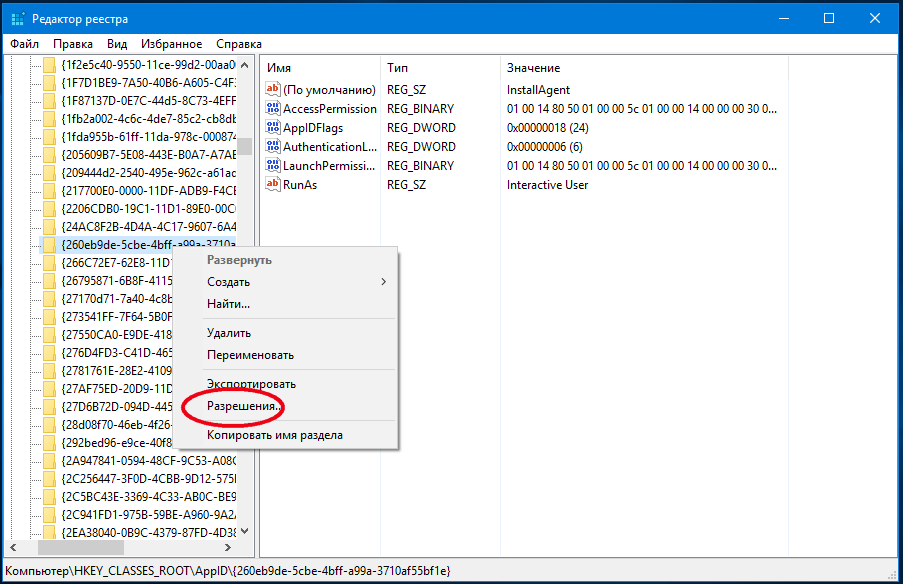
Pravica do spreminjanja dovoljenj DCOM se pridobi prek registra
To se izvede prek registra:
- Odprite urejevalnik registra s pritiskom na Win + R in v okno vtipkate regedit Teči.
- Poiščite element »Najdi« v razdelku »Uredi« v meniju urejevalnika.
- Kopirajte šestnajstično kodo problematične aplikacije iz sporočila o Napaka 10016 DistributedCOM v iskalnem polju.
- Z desno miškino tipko kliknite in izberite “Dovoljenja”, nato kliknite Napredno.
- Spremenite lastnika v skupino Administratorji.
- Vrnite se v meni Dovoljenja in izberite skupino Skrbniki in v oknu potrdite polje “Polni dostop” dovoljenja.
Zdaj imate pravico dovoliti DCOM dovoljenje uporaba problematične aplikacije. To se naredi s pomočjo pripomočka Storitve komponent, ki se odpre z ukazom dmconfig v oknu Teči.
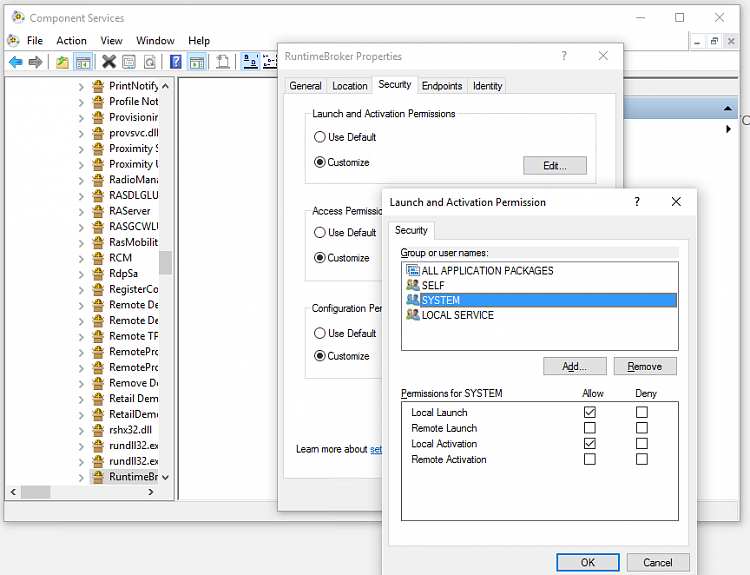
DCOM dodeli pravico do uporabe v komponentnih storitvah aplikacije
Po odprtju pripomočka je postopek naslednji:
- Razširite razdelke o komponentnih storitvah, “Računalniki”, “Moj računalnik” v meniju na levi in izberite “Konfiguriranje DCOM”.
- Na seznamu na desni strani poiščite problematično aplikacijo glede na njeno šestnajstnico koda.
- Z desno miškino tipko kliknite in izberite “Lastnosti”.
- Pojdite na zavihek “Varnost” in v meniju kliknite “Spremeni” blok “Dovoljenja za zagon in aktiviranje”.
- Izberite uporabnika SYSTEM ali SYSTEM in mu dovolite lokalna aktivacija aplikacije. Če tega uporabnika ni, ga dodajte s klikom na Dodaj.
- Uporabite spremembe in zaprite vsa okna.
Po ponovnem zagonu računalnika se aktivirajo nove možnosti. Od takrat za odpravo napake 10016 DistributedCOM v sistemu Windows 10 je dovolj ena krat, v prihodnosti se bo prenehalo pojavljati.
